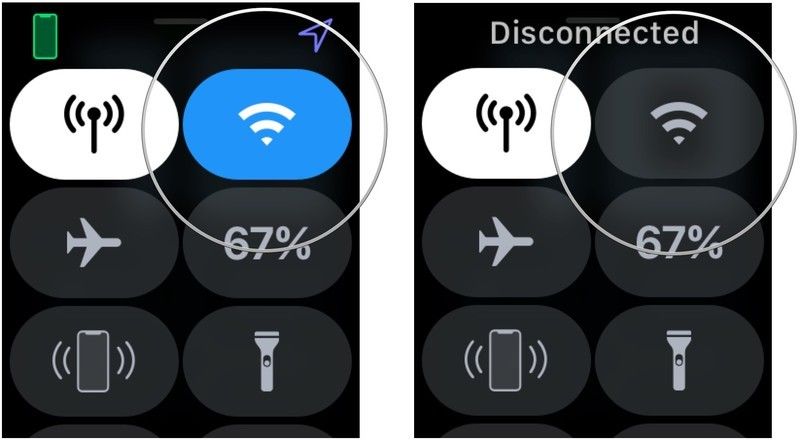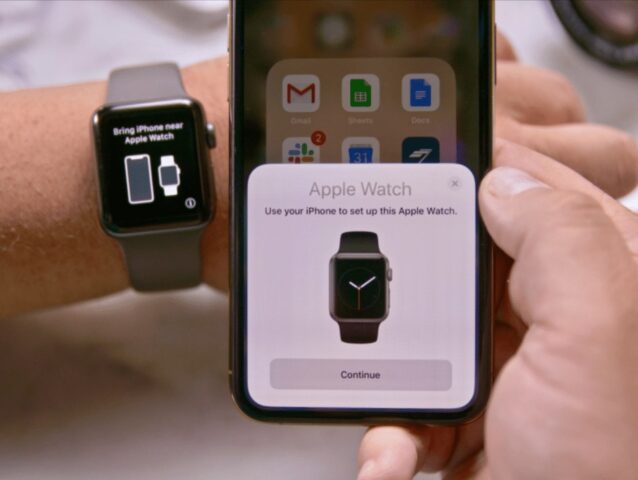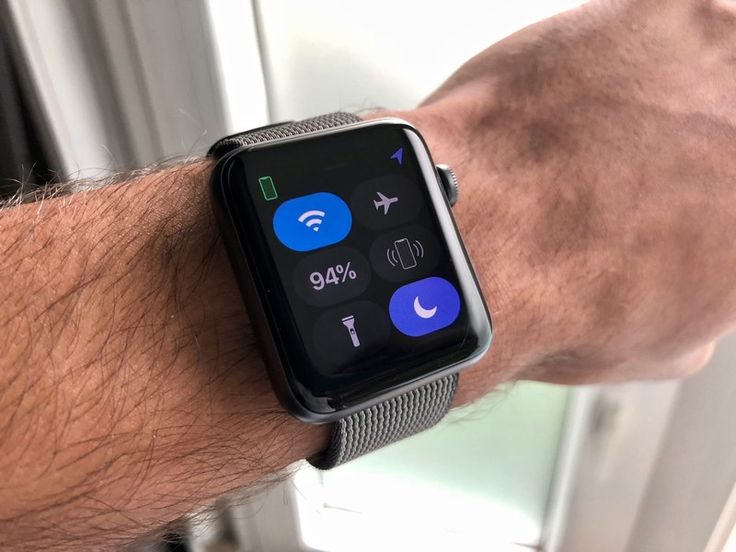Содержание
Подключение Apple Watch к сети Wi-Fi
watchOS 9
watchOS 8
watchOS 7
watchOS 6
watchOS 5
Выберите версию:
watchOS 9
watchOS 8
watchOS 7
watchOS 6
watchOS 5
При изменении этого элемента управления страница автоматически обновится
Поиск по этому руководству
Руководство пользователя Apple Watch
Добро пожаловать!
Ваши Apple Watch
Начало работы
Поддерживайте форму с Apple Watch
Отслеживайте важную информацию о здоровье с помощью Apple Watch
Будьте на связи с Apple Watch
Что нового
Жесты для Apple Watch
Настройка и создание пары между Apple Watch и iPhone
Приложение Apple Watch
Зарядка Apple Watch
Включение Apple Watch и вывод из режима сна
Блокировка и разблокировка Apple Watch
Смена языка и ориентации Apple Watch
Снятие, смена и застегивание ремешков Apple Watch
Настройка Apple Watch члена семьи
Начало работы с режимом «Учебное время»
Воспроизведение музыки
Добавление и воспроизведение подкастов
Просмотр отчетов о состоянии здоровья и активности
Использование Apple Cash для семьи
Приложения на Apple Watch
Открытие приложений
Систематизация приложений
Загрузка приложений
Определение времени
Значки статуса
Пункт управления
Использование режима фокусирования
Настройка яркости, размера текста, звуков и тактильных сигналов
Просмотр уведомлений и ответ на них
Изменение настроек уведомлений
Управление Apple ID
Использование быстрых команд
Настройка режима мытья рук
Подключение Apple Watch к сети Wi-Fi
Подключение наушников или динамиков Bluetooth
Перенос задач с Apple Watch
Разблокировка компьютера Mac с Apple Watch
Разблокировка iPhone с Apple Watch
Использование Apple Watch без iPhone, с которым создана пара
Использование Apple Watch с сотовой сетью
Функции безопасности на Apple Watch
Настройка и просмотр Медкарты
Вызов экстренных служб
Управление функцией «Обнаружение падения»
Управление функцией «Распознавание аварии»
Использование Siri
Прослушивание уведомлений и ответ на них
Объявление вызовов с помощью Siri
Что на вкладке «Циферблаты»
Настройка циферблата
Отправка циферблатов Apple Watch
Циферблаты и функции
Основные сведения об Apple Fitness+
Подписка на Apple Fitness+
Настройка Apple Fitness+ на Apple TV
Просмотр тренировок и медитаций Fitness+
Как начать тренировку Fitness+
Совместные тренировки через SharePlay
Изменение элементов, отображаемых на экране в ходе тренировки или медитации Fitness+
Загрузка тренировки Fitness+
Отслеживание ежедневной активности на Apple Watch
Обмен данными об активности
Будильники
Добавление аудиокниг
Воспроизведение аудиокниг
Кислород в крови
Калькулятор
Календарь
Пульт «Камеры»
Компас
Контакты
Использование Дневника цикла
Получение ретроспективной оценки овуляции
ЭКГ
Найти людей
Постройте маршрут или свяжитесь с другом
Найти устройства
Поиск AirTag
Пометка AirTag как пропавшего
Пульс
Здоровье сердца
Управление домом
Отправка и получение сообщений по интеркому
Дистанционный доступ к аксессуарам умного дома
Чтение почты
Как писать письма и отвечать на почту
Управление почтой
Карты
Построение маршрутов
Лекарства
Memoji
Чтение сообщений
Отправка сообщений
Ответ на сообщения
Развитие осознанности
Прослушивание медитаций с сопровождением
Добавление музыки
Удаление музыки
Воспроизведение музыки
Дополнительные действия в приложении «Музыка»
Радио
News
Шум
Контроль воздействия окружающего шума
Раздел «Исполняется»
Телефон
Телефонные звонки
Использование iPhone c двумя SIM-картами совместно с Apple Watch
Выбор фотоальбома и управление коллекцией
Просмотр фото
Добавление подкастов
Воспроизведение подкастов
Напоминания
Управление воспроизведением музыки на Mac или ПК
Управление Apple TV
Отслеживание сна
Отслеживание температуры запястья ночью
Акции
Секундомер
Таймеры
Советы
Диктофон
Рация
О приложении Wallet
Apple Pay
Настройка Apple Pay
Совершение покупок
Отправка, получение и запрос денежных средств с помощью Apple Watch (только в США)
Управление Apple Cash (только в США)
Хранение билетов и пропусков в приложении Wallet
Использование дисконтных карт
Оплата с Apple Watch на компьютере Mac
Оплата общественного транспорта
Использование водительских прав или удостоверения личности
Использование цифровых ключей
Использование карт вакцинации от COVID‑19
Погода
Тренируйтесь с Apple Watch
Начало тренировки на Apple Watch
Завершение и просмотр итогов тренировки
Пользовательская настройка тренировки
Просмотр пульсовых зон
Просмотр и изменение показателей тренировки
Показатели бега на улице
Займитесь плаванием
Тренировка на тренажераз вместе с Apple Watch
Изменение параметров тренировки
Мировые часы
VoiceOver
Настройка Apple Watch с помощью VoiceOver
Основы работы с VoiceOver на Apple Watch
Видеоповтор Apple Watch
Управление устройствами поблизости
AssistiveTouch
Использование дисплея Брайля
Использование клавиатуры Bluetooth
Увеличение
Тактильная передача времени
Настройка размера текста и других визуальных параметров
Настройка параметров моторики и координации
Настройка и использование текстовой трансляции
Настройки аудио для универсального доступа
Использование функций универсального доступа с помощью Siri
Быстрый вызов функций универсального доступа
Перезагрузка Apple Watch
Стирание Apple Watch
Восстановление Apple Watch
Восстановление Apple Watch из резервной копии
Обновление ПО Apple Watch
Если Вы забыли свой код-пароль
Продажа Apple Watch, передача часов другому пользователю и защита при их потере
Информация об Apple Watch
Другие способы просмотра руководства пользователя
Сайт поддержки Apple Watch
Дополнительная информация, сервис и поддержка
Важная информация о безопасности
Важная информация по эксплуатации
Сведения об уходе за ремешком
Заявление о соответствии требованиям Федерального агентства США по связи (FCC)
Заявление о соответствии требованиям Департамента инноваций, науки и экономического развития Канады (ISED Canada)
Информация о технологии Ultra Wideband
Информация об утилизации и вторичной переработке
Apple и окружающая среда
Авторские права
Подключив Apple Watch к сети Wi-Fi, Вы сможете продолжать пользоваться большинством функций, даже если Вашего iPhone нет рядом.
Выбор сети Wi‑Fi
Коснитесь нижнего края экрана и удерживайте палец, а затем смахните вверх, чтобы открыть Пункт управления.
Коснитесь и удерживайте ее, затем коснитесь названия доступной сети Wi‑Fi.
Apple Watch поддерживают сети Wi-Fi 802.11b/g/n 2,4 ГГц.
Если для подключения к сети требуется пароль, выполните одно из указанных ниже действий.
Введите пароль, используя клавиатуру на Apple Watch (доступно не на всех языках; только на Apple Watch Series 7 и Apple Watch Series 8).
Нарисуйте символы пароля пальцем на экране. Для выбора регистра используйте колесико Digital Crown.
Коснитесь , затем выберите пароль из списка.
Введите пароль на клавиатуре iPhone.
Коснитесь «Подключить».
Использование частного сетевого адреса на Apple Watch
Для защиты конфиденциальности Ваших данных часы Apple Watch используют уникальный частный сетевой адрес, который называется MAC-адресом, в каждой сети Wi-Fi, к которой они подключаются. Если сеть не допускает использование частного адреса (например, для обеспечения родительского контроля или для подтверждения того, что Вашим Apple Watch разрешено подключиться к этой сети), для этой сети можно прекратить использование частного адреса.
Если сеть не допускает использование частного адреса (например, для обеспечения родительского контроля или для подтверждения того, что Вашим Apple Watch разрешено подключиться к этой сети), для этой сети можно прекратить использование частного адреса.
Коснитесь нижнего края экрана и удерживайте палец, а затем смахните вверх, чтобы открыть Пункт управления.
Коснитесь и удерживайте ее, затем коснитесь названия сети, к которой подключено устройство.
Выключите параметр «Частный адрес».
Важно! Для наилучшей защиты конфиденциальности Ваших данных рекомендуется оставить параметр «Частный адрес» включенным для всех сетей, которые его поддерживают. Использование частного адреса помогает защитить Ваши часы Apple Watch от отслеживания в различных сетях Wi-Fi.
Как забыть сеть
Коснитесь нижнего края экрана и удерживайте палец, а затем смахните вверх, чтобы открыть Пункт управления.

Коснитесь и удерживайте ее, затем коснитесь названия сети, к которой подключено устройство.
Коснитесь «Забыть эту сеть».
Если впоследствии Вы снова захотите подключиться к этой сети, Вам нужно будет заново вводить пароль.
Подробнее см. в статье Подключение часов Apple Watch к сети Wi-Fi на сайте службы поддержки Apple.
Максимальное количество символов:
250
Не указывайте в комментарии личную информацию.
Максимальное количество символов: 250.
Благодарим вас за отзыв.
Bluetooth, Wi-Fi и сотовая связь на часах Apple Watch
Узнайте о функциях Bluetooth и Wi-Fi на часах Apple Watch, их использовании, а также о возможностях моделей GPS + Cellular.
Чтобы пользоваться всеми возможностями Apple Watch, необходимо включить функции Wi-Fi и Bluetooth на объединенном в пару iPhone. Откройте Пункт управления на iPhone и убедитесь, что функции Wi-Fi и Bluetooth включены.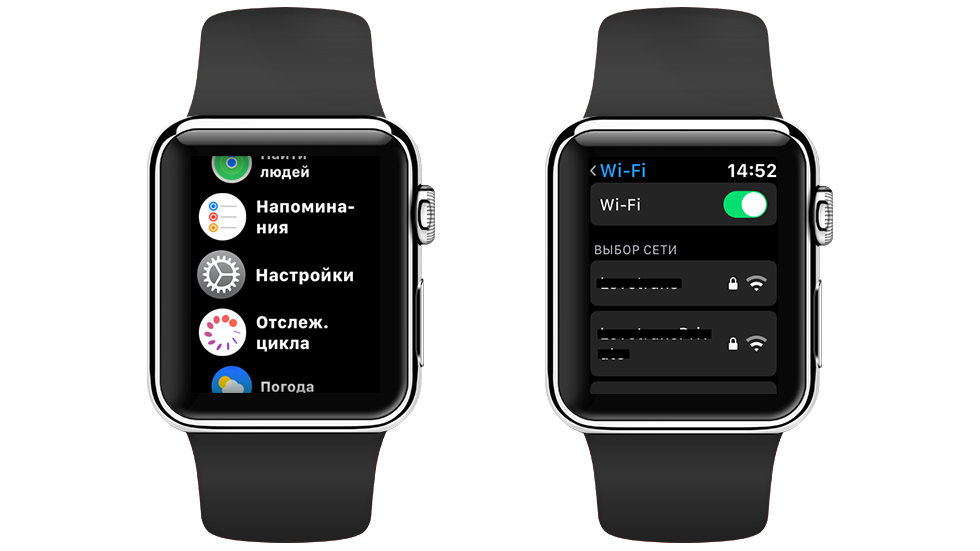
Часы Apple Watch используют Wi-Fi и Bluetooth для связи с объединенным в пару iPhone. Часы с поддержкой сотовой связи могут подключаться через сотовую сеть. Часы интеллектуально переключаются между этими каналами связи, выбирая наиболее энергоэффективное подключение. Вот как это сделать:
- Если устройства Apple Watch и iPhone находятся в непосредственной близости друг от друга, используется Bluetooth, что экономит заряд аккумулятора.
- Если подключение по Bluetooth невозможно, часы Apple Watch будут использовать Wi-Fi. Например, при обнаружении поддерживаемой сети Wi-Fi, когда iPhone находится вне радиуса действия Bluetooth, данные будут передаваться по Wi-Fi.
- Если Bluetooth и Wi-Fi недоступны и вы настроили тарифный план сотовой связи, модели Apple Watch с поддержкой сотовой связи могут подключаться к сотовым сетям.
Подключение к поддерживаемой сети Wi-Fi
Часы Apple Watch могут подключаться к сетям Wi-Fi в следующих случаях:
- Устройство iPhone, в данный момент подключенное к часам по Bluetooth, подключалось к указанной сети ранее.

- Если используется сеть Wi-Fi 802.11b/g/n с частотой 2,4 ГГц (или 5 ГГц, если у вас Apple Watch Series 6).
Когда часы Apple Watch подключаются к поддерживаемой сети Wi-Fi, а не к iPhone, в Пункте управления появляется значок Wi-Fi .
Apple Watch не подключаются к общедоступным сетям, для использования которых требуется вход, подписка или создание профиля.
Выбор сети Wi-Fi
Включение и отключение Wi-Fi
- Нажмите в нижней части экрана и удерживайте нажатие.
- Подождите, пока откроется Пункт управления, затем смахните вверх.
- Нажмите значок Wi-Fi . Значок потускнеет, и устройство отключится от всех сетей, к которым было подключено.
Отключение от сетей Wi-Fi возможно только на моделях Apple Watch (GPS + Cellular). После отключения от сети Wi-Fi часы Apple Watch не будут автоматически подключаться к ней снова, пока не будет выполнено одно из указанных ниже действий:
- Вы включите функцию Wi-Fi в Пункте управления.

- Ваша геопозиция изменится.
- Наступит 05:00 по местному времени.
- Устройство будет перезапущено.
Использование сотовой сети
Модели Apple Watch (GPS + Cellular) могут подключаться к сотовым сетям. В результате можно совершать звонки и использовать данные или приложения без iPhone или подключения к Wi-Fi. Сведения о добавлении Apple Watch в тарифный план сотовой связи см. в этой статье.
Проверка мощности сигнала
- Нажмите в нижней части экрана и удерживайте нажатие.
- Подождите, пока откроется Пункт управления, затем смахните вверх.
- Проверьте цвет кнопки сотовой связи .
При наличии подключения кнопка сотовой связи становится зеленой . Зеленые точки показывают мощность сигнала.
Если тарифный план сотовой связи активен, но часы Apple Watch подключены к iPhone или Wi-Fi, кнопка сотовой связи становится белой.
Включение и отключение сотовой связи
- Нажмите в нижней части экрана и удерживайте нажатие.

- Подождите, пока откроется Пункт управления, затем смахните вверх.
- Нажмите кнопку сотовой связи , затем отключите сотовую связь.
Некоторые приложения могут не обновляться без подключения к iPhone.
Проверка соединения между iPhone и Apple Watch
- Проверьте циферблат часов. Красный значок «Отключено» или красный значок X на циферблате означает, что соединение отсутствует.
- Проверьте настройки в Пункте управления. Нажмите в нижней части экрана и удерживайте нажатие. Когда откроется Пункт управления, смахните вверх. Красный значок «Отключено» или красный значок X означает, что соединение отсутствует.
- Нажмите значок iPhone в Пункте управления. Если устройства подключены друг к другу, iPhone воспроизведет звуковой сигнал.
Дополнительная информация
Дата публикации:
О Bluetooth, Wi-Fi и сотовой связи на Apple Watch
Узнайте о Bluetooth и Wi-Fi на Apple Watch и о том, как они используются вашими часами.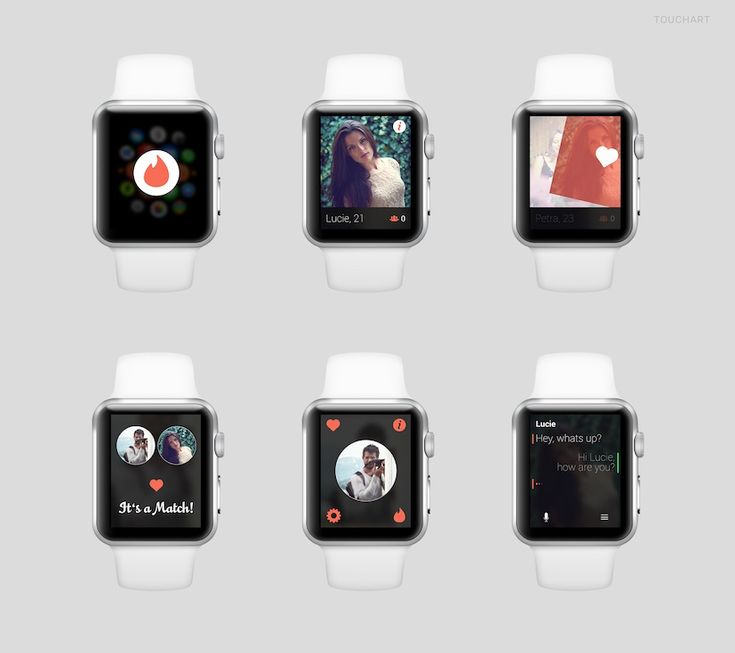 И узнайте, как работает сотовая связь на моделях GPS + Cellular.
И узнайте, как работает сотовая связь на моделях GPS + Cellular.
Чтобы пользоваться всеми функциями Apple Watch, необходимо включить Wi-Fi и Bluetooth на сопряженном iPhone. Откройте Пункт управления на iPhone и убедитесь, что Wi-Fi и Bluetooth включены.
Apple Watch используют Wi-Fi и Bluetooth для связи с сопряженным iPhone. Если у вас есть сотовая связь, ваши часы также могут оставаться на связи через сотовую сеть. Ваши часы интеллектуально переключаются между ними, чтобы выбрать наиболее энергоэффективное соединение. Вот как:
- Ваши Apple Watch используют Bluetooth, когда ваш iPhone находится рядом, что позволяет экономить энергию.
- Если Bluetooth недоступен, Apple Watch попытаются использовать Wi-Fi. Например, если доступна совместимая сеть Wi-Fi, а ваш iPhone не находится в зоне действия Bluetooth, ваши Apple Watch используют Wi-Fi.
- Если Bluetooth и Wi-Fi недоступны и вы настроили тарифный план сотовой связи, модели Apple Watch с сотовой связью могут подключаться к сотовым сетям.

Подключение к совместимой сети Wi-Fi
Ваши Apple Watch могут подключаться к сети Wi-Fi:
- Если ваш iPhone при подключении к часам с помощью Bluetooth ранее уже подключался к сети.
- Если сеть Wi-Fi 802.11b/g/n 2,4 ГГц (или 5 ГГц, если у вас Apple Watch Series 6).
Когда Apple Watch подключается к совместимой сети Wi-Fi вместо подключения к iPhone, значок Wi-Fi отображается в Центре управления.
Ваши Apple Watch не будут подключаться к общедоступным сетям, требующим входа в систему, подписки или профилей.
Выберите сеть Wi-Fi
Как включить или выключить Wi-Fi
- Нажмите и удерживайте нижнюю часть экрана.
- Дождитесь появления Пункта управления, затем проведите пальцем вверх.
- Коснитесь значка Wi-Fi . Значок гаснет, и ваше устройство отключается от любой сети, к которой вы подключены.
Только модели Apple Watch GPS + Cellular могут отключаться от сетей Wi-Fi. После отключения ваши Apple Watch не будут автоматически подключаться к сети Wi-Fi, от которой вы отключились, до тех пор, пока:
После отключения ваши Apple Watch не будут автоматически подключаться к сети Wi-Fi, от которой вы отключились, до тех пор, пока:
- Вы включаете Wi-Fi в Центре управления.
- Вы идете или едете в новое место.
- Сейчас 5 часов утра по местному времени.
- Вы перезагружаете устройство.
Использовать сотовую сеть
Модели Apple Watch с GPS + Cellular могут подключаться к сотовой сети. С помощью сотовой связи вы можете совершать звонки и использовать данные или приложения, когда у вас нет iPhone или Wi-Fi. Узнайте, как добавить Apple Watch к тарифному плану сотовой связи.
Как проверить уровень сигнала
- Нажмите и удерживайте нижнюю часть экрана.
- Дождитесь появления Пункта управления, затем проведите пальцем вверх.
- Проверьте кнопку «Сотовая связь».
Кнопка «Сотовая связь» становится зеленой, когда у вас есть соединение. Зеленые точки показывают силу сигнала.
Кнопка «Сотовая связь» становится белой, когда ваш тарифный план сотовой связи активен, но ваши Apple Watch подключены к вашему iPhone или Wi-Fi.
Включение или выключение сотовой связи
- Нажмите и удерживайте нижнюю часть экрана.
- Дождитесь появления Пункта управления, затем проведите пальцем вверх.
- Коснитесь кнопки «Сотовая связь», затем выключите «Сотовая связь».
Некоторые приложения могут не обновляться без подключения к вашему iPhone.
Проверьте соединение между вашим iPhone и Apple Watch
- Проверьте циферблат. Если вы видите красный значок «Отключено» или красный значок X на циферблате, у вас нет подключения.
- Проверить центр управления. Коснитесь и удерживайте нижнюю часть экрана, подождите, пока отобразится Пункт управления, затем проведите пальцем вверх. Если вы видите красный значок «Отключено» или красный значок X , у вас нет подключения.

- Коснитесь значка iPhone в Центре управления. Если ваши устройства подключены, ваш iPhone должен издать звук «пинг».
Подробнее
Дата публикации:
Используйте Apple Watch без iPhone поблизости
Узнайте, что можно делать с Apple Watch, когда iPhone не с вами.
Когда ваш iPhone выключен или находится вне зоны действия, Apple Watch могут использовать сеть Wi-Fi для отправки и получения данных. Ваши часы также могут подключаться к сотовой сети, если это сотовая модель. А если вы настроили Apple Watch для члена семьи, они могут использовать со своими часами сотовую связь или соединение Wi-Fi.
Когда Apple Watch подключены к сети Wi-Fi, в Пункте управления появляется значок Wi-Fi. При подключении к сотовой сети отображается значок сотовой связи.
Если ваши Apple Watch находятся в режиме энергосбережения
Когда ваши Apple Watch находятся в режиме энергосбережения, некоторые функции отключаются или изменяются, что может повлиять на некоторые из перечисленных здесь приложений.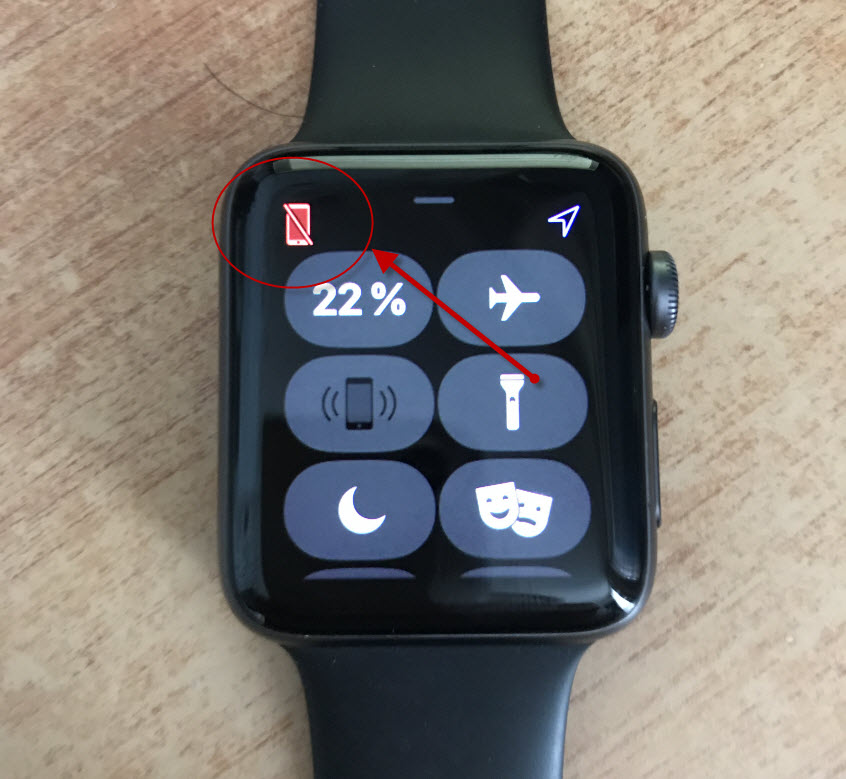
- Wi-Fi и сотовые данные отключаются, когда вашего iPhone нет рядом, пока вы не откроете и не используете приложение, требующее подключения к сети.
- Входящие телефонные звонки перенаправляются на голосовую почту, когда вашего iPhone нет рядом, а исходящие звонки могут занять больше времени.
- Фоновые измерения частоты сердечных сокращений, фоновые измерения кислорода в крови и оповещения о частоте сердечных сокращений отключены.
Если ваши Apple Watch подключены к сети Wi-Fi или сотовой связи
При подключении к сети Wi-Fi или сотовой сети ваши Apple Watch могут выполнять следующие действия, даже если ваш iPhone не с вами.
Используйте Siri, чтобы прокладывать маршруты, отправлять сообщения iMessage и т. д.
Если ваши Apple Watch не могут подключиться к Wi-Fi, сотовой сети или вашему iPhone
Когда ваши Apple Watch отключены, например, если вы отправляетесь в поход в районе, где нет Wi-Fi или сотовой связи сигнал, или ваш iPhone выключен — вы все еще можете делать эти вещи.